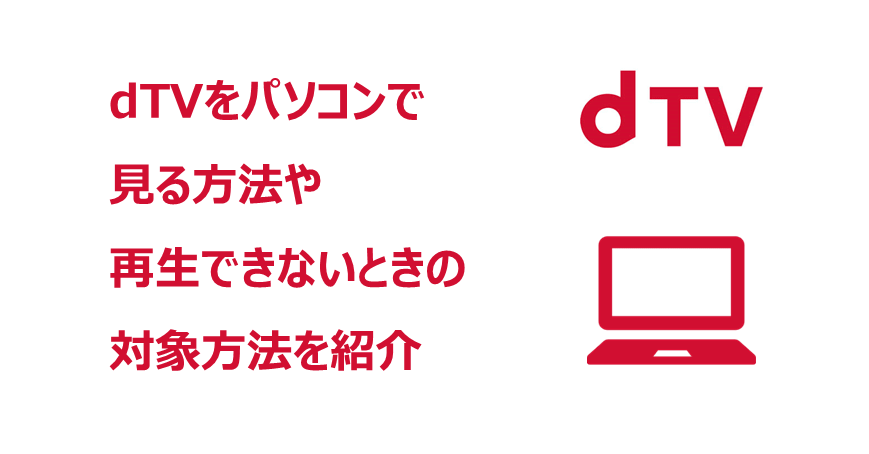※本記事の情報は2022年2月1日時点のものです。配信が終了している、または見放題が終了している可能性がございますので、現在の配信状況についてはdTVのホームページもしくはアプリをご確認ください。
 困っている人
困っている人dTVってパソコンでも視聴できるの?
パソコンで見れないときの対処方法が知りたい。
スマホのアプリと同じように使えるの?
このようなお悩みをしっかり解消します。
本記事の内容
- dTVをパソコンで見る方法
- dTVがパソコンで見れないときの対処方法2つ
- dTVのパソコンでは使えない機能3つ
結論からお伝えすると、dTVはパソコンでも見ることができます。
ただし、アプリよりも使える機能は少なくなるのが残念。
ですが、スマホよりも大きい画面で動画を楽しめるのはメリットです。
さっそく詳細を見ていきましょう。



変速再生の小技もご紹介していますので最後まで読んでみてください。
dTVをパソコンで見る方法


dTVはマルチデバイスで楽しめるので、パソコンでも楽しむことができます。
- パソコンを持っていること
- インターネット回線があること
- dTVの月額会員になっていること
以上3点を満たしていればいつでも楽しむことができますよ。
パソコンでdTVを楽しむ前準備として、パソコンからdTVへログインする方法をご紹介しますね。
右上の「dTV会員の方はログイン」を選択


dアカウントのIDを入力して「次へ」を選択
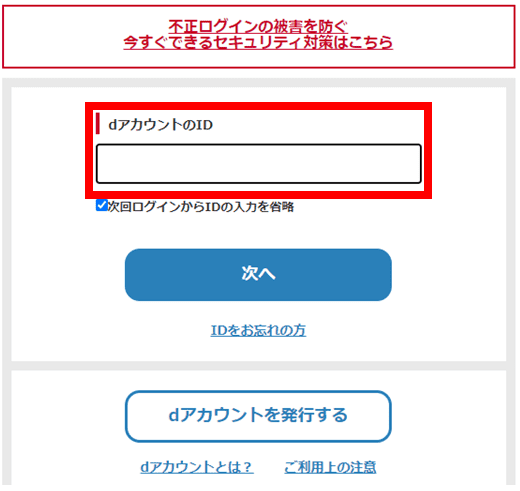
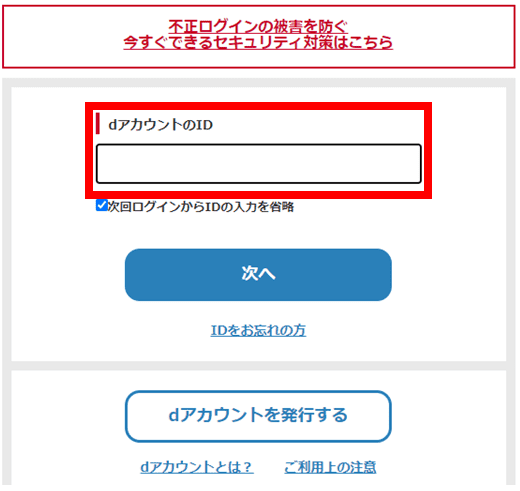
パソワードを入力して「ログイン」を選択
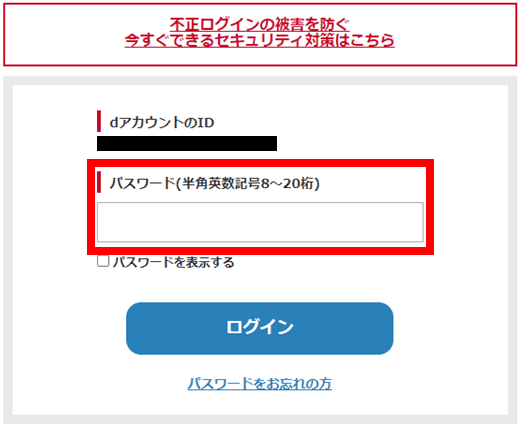
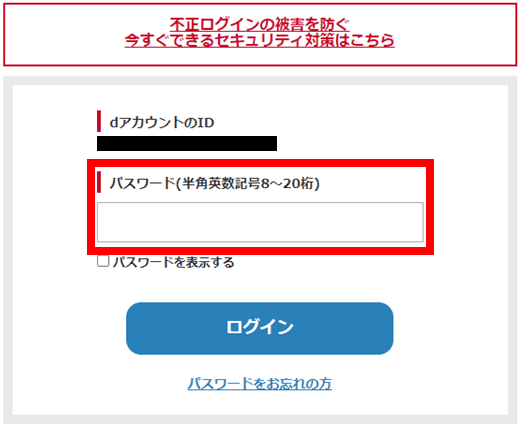
「閉じる」を選択
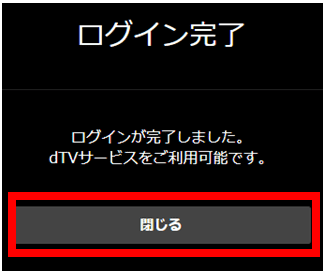
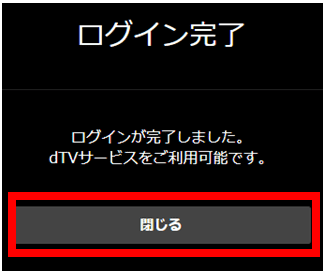
以上でログインできたので、好きな動画をパソコンで楽しんでください。
パソコンでのdTV操作方法
パソコンでのdTVの操作方法は以下の通りです。
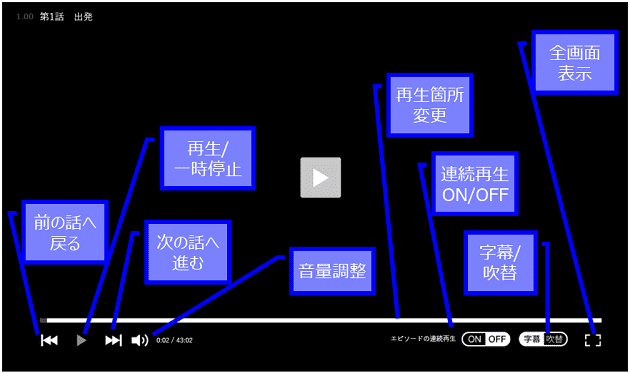
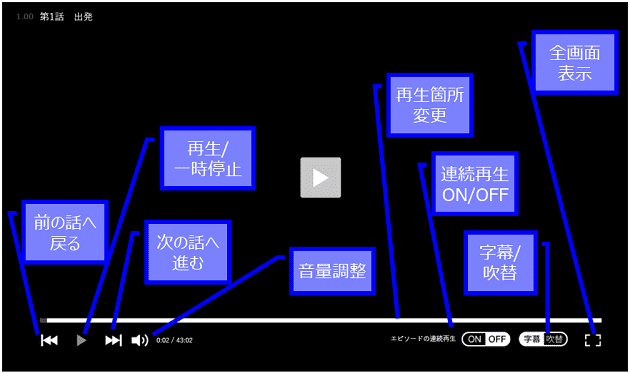
「エピソードの連続再生」や「字幕/吹替の切り替え」は対応作品のときだけ表示されます。
レンタル作品も視聴できる
レンタル作品ももちろん視聴できます。
パソコン上でレンタルもできるのですぐに視聴できて良いですね。
ログアウト方法
dTVのログアウト方法は以下の通り。
右上の「アカウント」を選択


「ログアウト」を選択
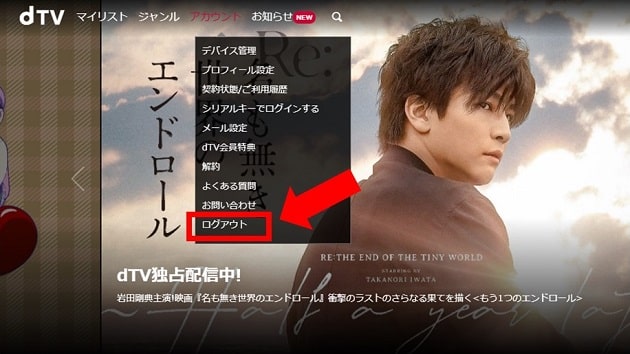
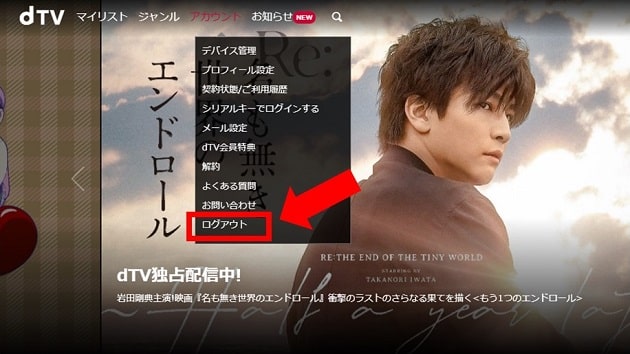
これでログアウト完了です。
毎回ログアウトする必要はありませんので、そのままでももちろん大丈夫です。
dTVがパソコンで見れないときの対処方法


dTVがパソコンで見れないときの対処方法を2つご紹介します。
推奨環境を確認する
dTVをパソコンで視聴するときには推奨環境があります。
推奨環境は以下の通り。
| Windows | Mac | |
|---|---|---|
| OS | Windows 8.1/10 | Mac OS X 10.10.3以上 |
| 推奨ブラウザ | Internet Explorer 11 Firefox 68.0.2以上 Edge 25.1以上 Chrome 75.0以上 | Safari 9以上 Firefox 68.0.2以上 Chrome 75.0以上 |
dTV公式ページでも確認できます。
上記に当てはまらない場合は、環境を変えたりブラウザをアップデートすれば視聴できるようになりますよ。
Javascriptやcookieを有効にする
Javascriptやcookieが有効になっていない場合、パソコンでdTVの動画を視聴できません。
javascriptを有効にする方法は、
Macの場合はこちらをご参照ください。
coockieの場合は使用しているブラウザによって異なるのですが「cookie 有効 ○○○(自身のブラウザ)」で検索すればすぐにわかるのでもしもの時は参考にしてみてください。
dTVのパソコンでは使えない機能3つ


dTVのアプリでは使えてパソコンでは使えない機能は、
- 倍速再生
- ダウンロード
- 画質変更
以上の3つの機能です。
それぞれ詳細を見ていきましょう。
倍速再生
dTVは、
- 標準
- 1.5x
- 2.0x
と3つの再生速度を選べる機能がありますが、パソコンでは使えない機能です。
ですが、それはdTVの公式サービスの場合。
Google Chromeの拡張機能を使えば倍速再生ができます。
早速ご紹介していきますね。
Video Speed Controllerを使う
Video Speed Controllerという拡張機能で倍速再生が可能になります。
Video Speed Controllerを使えるようにするための手順は以下の通り。
Google Chromeを開く(アプリがなければダウンロードしておく)
「Video Speed Controller」で検索して「Video Speed Controller – Chrome ウェブストア」を選択
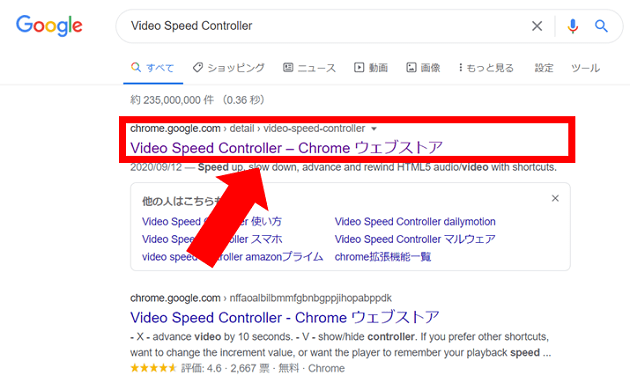
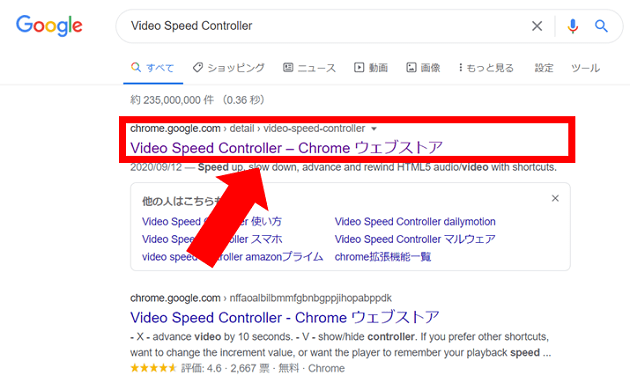
「Chromeに追加」を選択
これでVideo Speed Controllerを使えるようになりました。
右上のパズルピースを選択してVideo Speed Controllerを選択すると利用開始です。
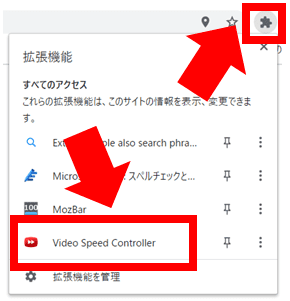
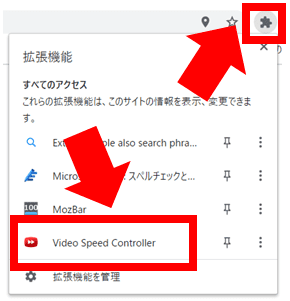
dTVで視聴を始めると左上のタイトル左側にうっすらと数字がでています。
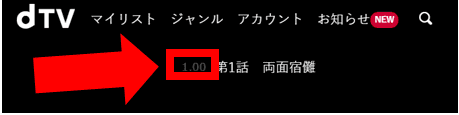
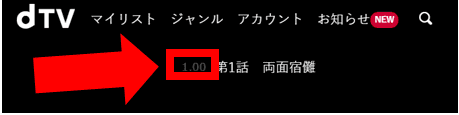
赤枠の数字が再生速度。
初期設定だと以下の通りに操作できますので試してみてください。
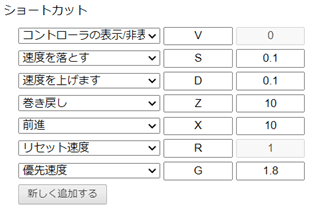
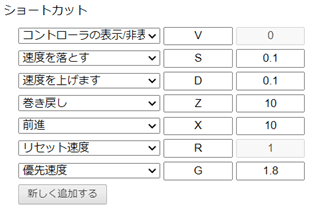



dTV以外でも使えるのでダウンロードしておいて損はないですよ。
ダウンロード
ダウンロード機能は便利で、一度ダウンロードすればインターネット回線のないオフラインでも視聴できます。
便利な機能ですが、パソコンでdTVの動画を視聴する環境であれば通信環境は整っていることが多いので、それほど問題はないかもしれませんね。



どうしてもオフラインで視聴したい場合は、アプリを使うようにしましょう。
画質変更
dTVは作品によってさまざまな画質があります。
- 最高画質(HD画質または4K画質)
- 高画質
- 標準画質
- 容量節約モード(SD画質)
アプリではこの画質を手動で変更できるのですが、パソコンではこの機能は使えません。
ですが、パソコンでdTVの動画を視聴するときは自動画質なので、視聴環境に合わせて可能な限り高い品質でスムーズに再生できる画質を選択してくれます。
それに、パソコンで視聴するときは通信環境が積もっていることが多いので、常にきれいな画質で視聴できるでしょう。
dTVをパソコンで見る方法まとめ
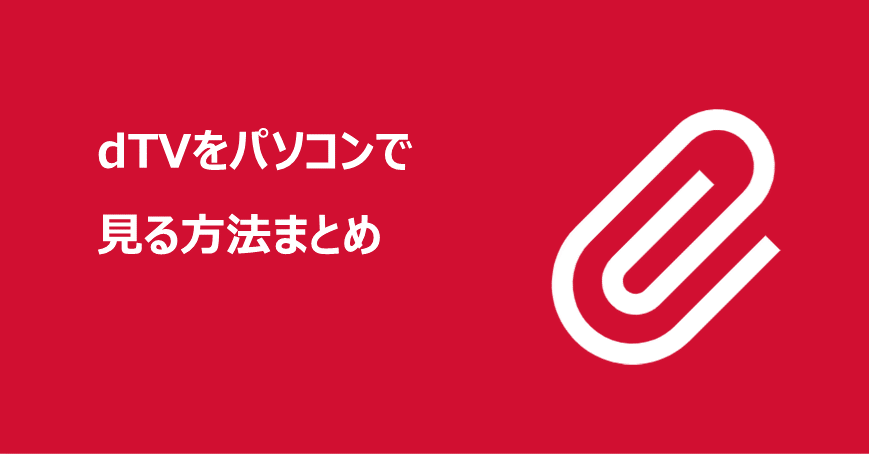
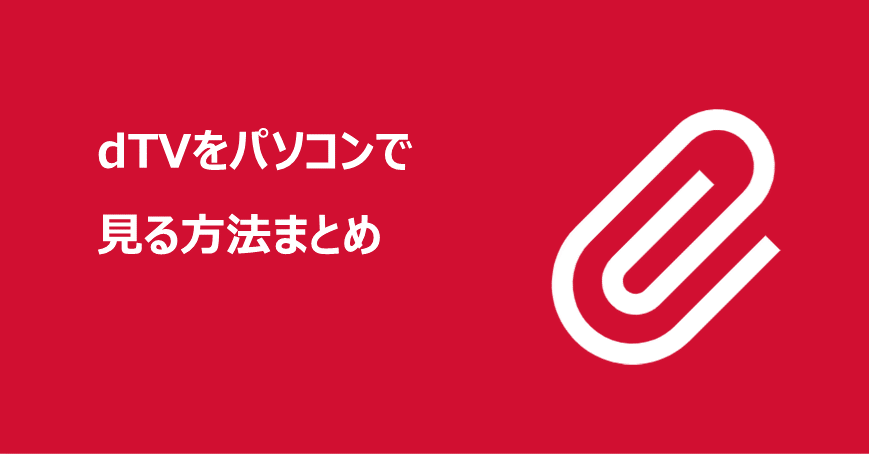
dTVはパソコンで見ることができますが、アプリとは使い勝手が異なります。
本記事で使い勝手を確認してdTVをパソコンでも楽しんでください。
最後にもう一度内容を確認しましょう。
- dTVはパソコンでもログインすれば使える
→見放題もレンタル作品も視聴できる
- パソコンでは使えない機能もある
→倍速再生(GoogleChromeの拡張機能を使えば代用できる)、ダウンロード、画質変更が使えない
パソコンでdTVの動画を視聴する場合、画面がスマホより大きいぶん画質の粗さが目立ちます。
なので、パソコンで見る場合は通信環境の整った場所で楽しんでくださいね。
\12万本以上の見放題動画を楽しもう/
関連記事
<dTVの評判・口コミを確認>
dTVとは?評判・口コミから判明したメリット・デメリットを紹介!
<dTVをお得に楽しむ方法>
<dTVの料金や支払い方法、登録~解約方法>
dTVの登録方法や登録状況の確認方法を画像付きで解説【簡単】
<dTVを最大限楽しむための情報>